- Amazonプライムビデオをテレビの大画面で見たいなぁ
- 流行りの音声リモコンの使い勝手はどうなんだろう?
Fire TV Stick 4K、けっこう便利です♪
ざっくりとFire TV Stickのメリットを3つ挙げてみます。
- PrimeビデオだけでなくTVerやNetflixも楽しめる♪
- 動作がサクサク!
- 音声対応リモコンが便利♪
今話題のFire TV Stick、パソコンやスマホを使わずにAmazon Primeビデオをはじめ、YouTubeやHulu、Netflixなどの動画配信サービスを大画面のテレビで見ることが出来るんです。
わが家は2015年製の4K対応テレビ(4Kチューナなし)があって、Amazon Primeのアプリがテレビに入っているんですけどね。。

これが操作性がとってもモッサリで、ちょっと使いづらかったんです。。
そして、Alexa対応音声認識リモコンが気になったので・・・
どうせ買うなら4K対応でしょうってことで、4K対応を買っちゃいました!



もうね、動作がサクサク♪
4K動画を快適に楽しむなら、この「Fire TV Stick 4K」はマストバイアイテム!
アナ雪2がAmazon Primeビデオでレンタル開始したので早速観てみましたが大満足♪
関連記事映画アナと雪の女王2(アナ雪2)感想、Amazonレンタルは48時間399円でとってもお得!?
Fire TV Stickを使う上で、必要なモノ・環境が下記です。
- Fire TV Stick
- HDMI端子対応テレビ(モニタ)
- インターネット回線(WiFi環境)
今回は、Fire TV Stick 4Kの開封から初期設定、さらに使い勝手をご紹介したいと思います!
【追伸】
2022年のAmazonプライムデーは7月12日~13日の2日間!
すでにお得なキャンペーンが始まっているので、ぜひチェックしてみてください。


Fire TV Stickってなに?
Fire TV StickはHDMI端子対応のテレビに挿してWiFiに繋ぐだけで、かんたんに映画やビデオがテレビで楽しめるデバイスです。
映画、ドラマ、バラエティ、スポーツからゲームまで、幅広いジャンルのコンテンツをお好きな時に楽しむことができます。SilkやFirefoxから、ウェブサイトにも簡単にアクセスできます。また、Amazon MusicやSpotifyを使って、楽曲、プレイリスト、ラジオなどもお楽しみいただけます。(各サービスの利用には別途登録・契約や料金が必要な場合があります。)
Alexa対応音声認識リモコンは、音声認識ボタンを押しながらAlexaに話しかけるだけで、Alexaに対応した映画・TV番組の検索、操作ができるほか、対応するテレビの電源オン・オフおよび音量をボタンで直接操作できます。新登場 Fire TV Stick – Alexa対応音声認識リモコン付属



今回、Alexa対応音声認識リモコンが気になって、購入してみました♪
Fire TV Stick 4K開封!


では、さっそく開封してみます。
意外とずっしりします。
裏面がこちら。
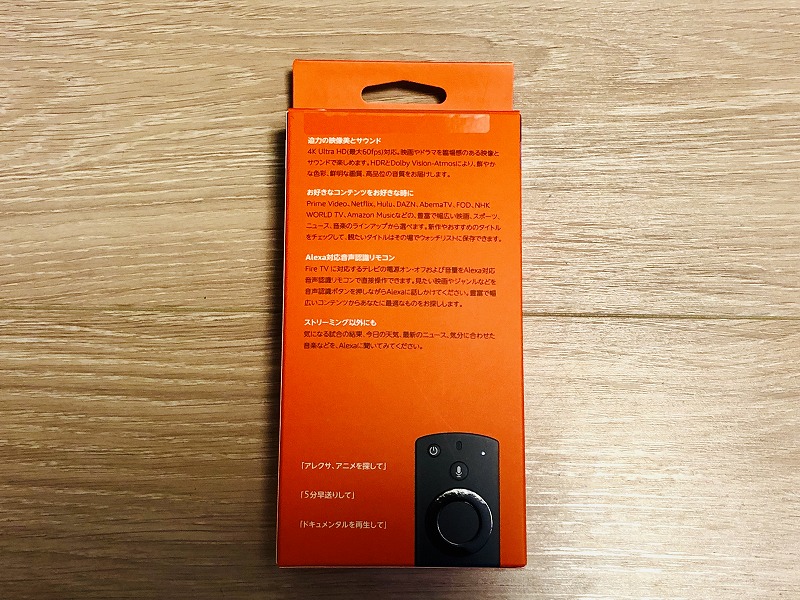
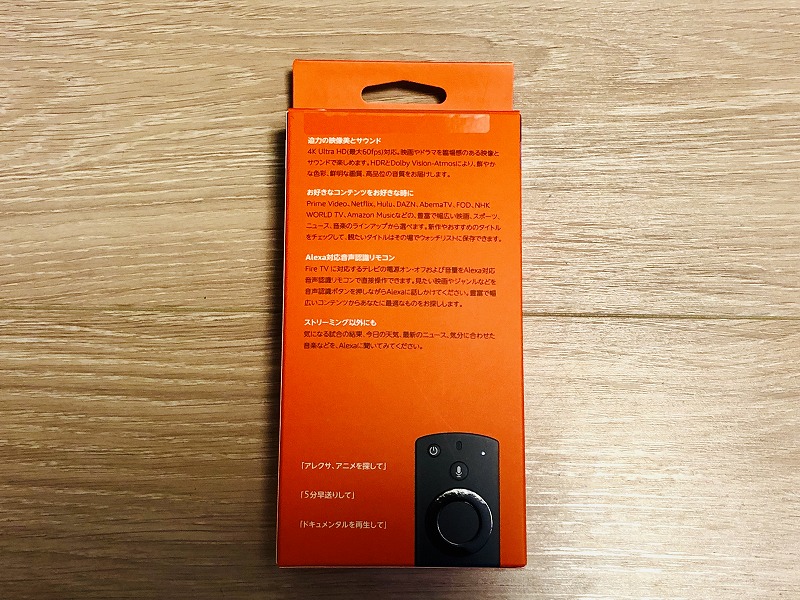
こんな風に書いてあります。
- 迫力の映像美とサウンド
- お好きなコンテンツをお好きな時に
- Alexa対応音声認識リモコン
- ストリーミング以外にも
ってことでパッケージ内容です。
- Fire TV Stick 4K
- USB電源ケーブル
- HDMI拡張ケーブル
- Alexa対応音声認識リモコン(第2世代)
- 電源アダプタ
- 単4電池(2本)
基本的に必要なものは揃っています。


Fire TV Stick 4Kを活用するためにはWiFi環境が必要です。
わが家では、BUFFALOの無線LANルーターを使ってます♪
WSR-2533DHP2シリーズは、複数端末を快適に同時接続できるMU-MIMOに対応して、WiFiで繋ぐ家電が増えても安心♪
Fire TV Stick 4K設定手順
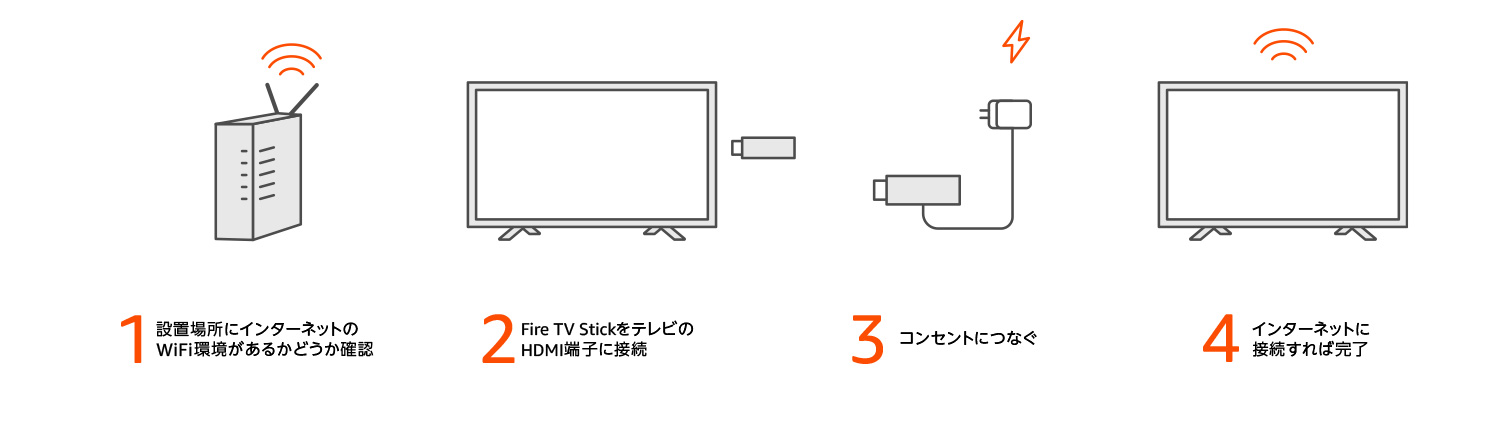
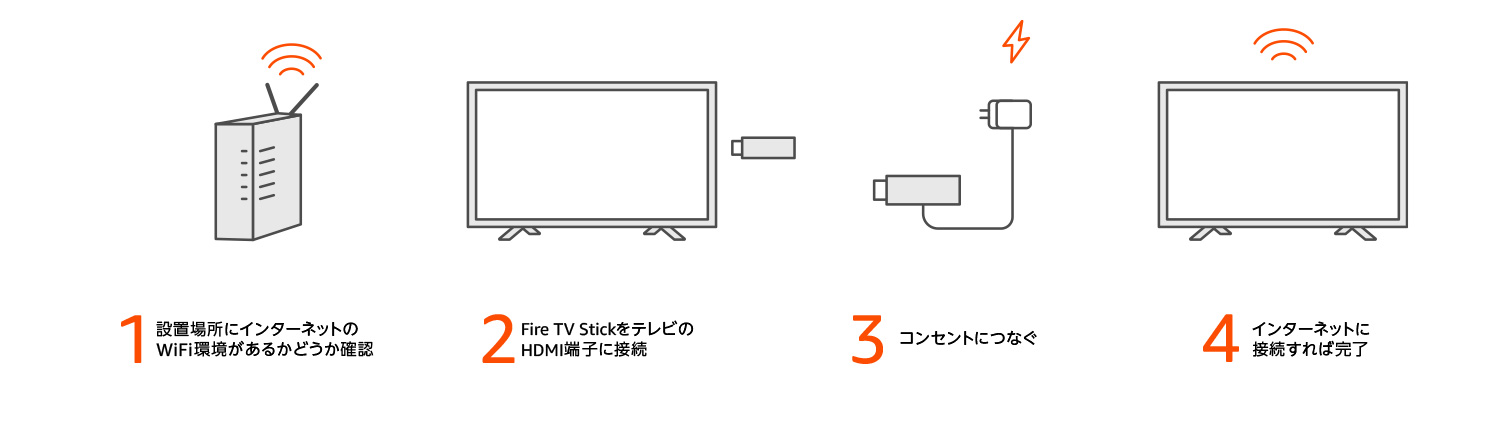
かんたんなセットアップ手順はこんな感じです。
- Fire TV Stick 4Kおよび同梱物、WiFi接続、必要に応じてWiFiのパスワード、HDMI端子対応のテレビを用意。
- Fire TV Stick 4KをテレビのHDMI端子に挿します。必要に応じて同梱の延長用コードを利用します。USBケーブルと電源アダプタでコンセントに接続。
- ホームボタンをタップして、ライブラリや読書リスト、おすすめ商品などにアクセス!
- Alexa対応音声認識リモコンの音声認識ボタンを押しながらリモコンに話しかけるだけで、映画・TV番組の検索、操作ができます♪
リモコンに電池をセット
リモコンに電池をセットします。


裏蓋は意外と硬かったので、両手の親指でしっかりと押さえつつ開けました。


テレビに接続
テレビに接続します。今回は、4Kテレビではなく、普段モニタとして使っている20型テレビで設定しちゃいます。
設定後はHDMI端子対応であればどんなテレビやモニタに挿しても使用可能です♪
テレビのHDMIポートに直接差し込めなかったので、同梱のHDMI拡張ケーブルを利用しました。


リモコンを検出
テレビを該当するHDMIポートの入力にすると、設定が自動で始まっていました。
リモコンを検出中。
- リモコンをAmazon Fire TV Stick 4Kに近づける
- リモコンのホームボタンを10秒長押しする
- リモコンのバッテリーを交換する
リモコンを近づけたら次の画面に移りました。


設定を開始するには『再生/一時停止ボタン』を押します。


まずは、使用言語を選びます。もちろん『日本語』で!
決定ボタンはリモコン上部の大きい丸ボタンです。


Amazonアカウントでログインします。


ログインIDを入力。


Fire TVリモコンをTVに向けて、音量をアップボタンとダウンボタンで操作。ちゃんと音量が変わるか確認します。


次に、必要なアプリを選択してダウンロード。


とりあえずAbemaTV、TVer、FODを選びました。


確認画面。


利用規約を読んで、『続行』します。





以上で設定は完了です。特につまづくことなく簡単に設定できました♪
Fire TV Stick 4Kの使い勝手は?
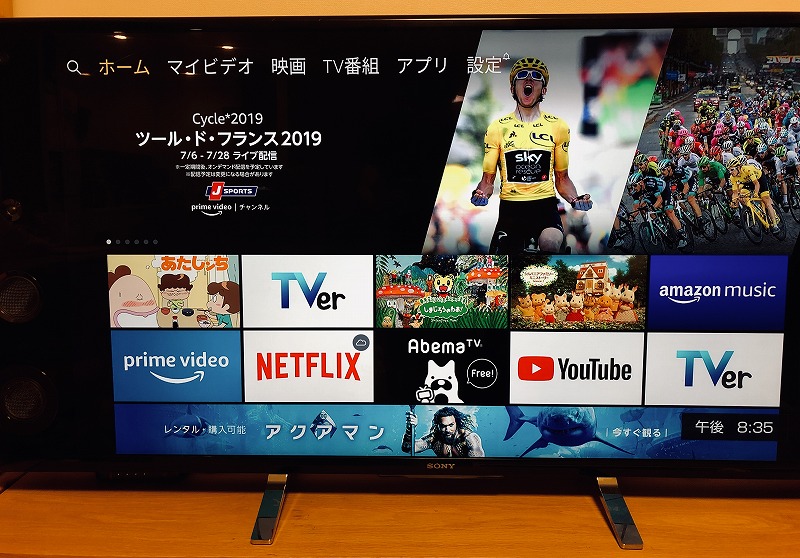
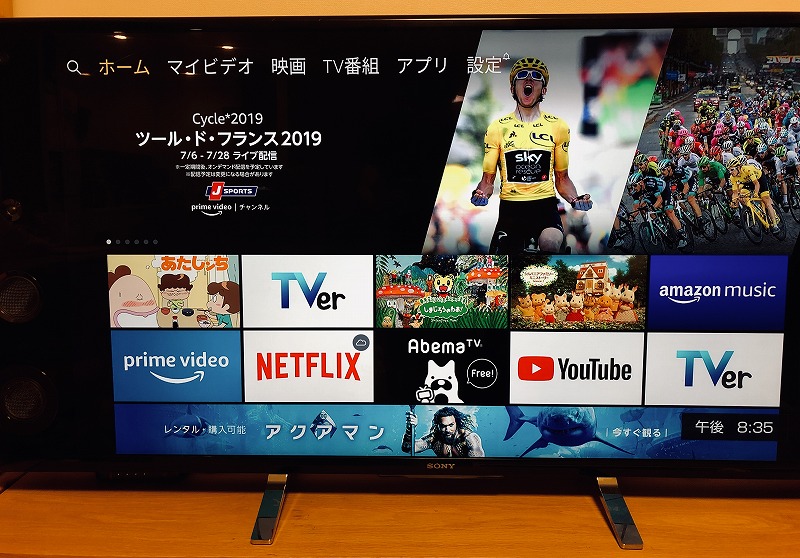
リビングにある4Kテレビに差し替えて。
さっそく、アレクサ対応リモコンを使ってみます!
リモコン上部のマイクボタンを押し続けて・・・



アレクサ、アニメを探して



5分早送りして!



一時停止して!
などなど、音声リモコンの活用は様々。
一方でデメリットも・・・。
デメリットは、『かんたんに音声で操作出来てしまうこと』です。
さっそく7歳と3歳の娘たちはAmazon Primeビデオで『あたしんち』や『しまじろう』を観たり、妻はTVerの見逃し配信ドラマを大画面で観たりしてます。



けっこうサクサク動いて、操作性もいい感じ♪音声操作は3歳の娘でもかんたんに出来ちゃいます。
ただし・・・



アレクサ、しまじろう流して!



かんたんに操作できちゃうので、娘が勝手に動画を流したりして困ることもあります・・・。
視聴制限をかけることもできますが、便利さとのトレードオフですね。。
リモコン比較
アレクサリモコン。ボタンも少なくてスッキリ!


ソニーのテレビリモコン。テレビは3、4年前のものなので、『Netflixボタン』とかはありません。
テレビにアプリが色々と内蔵されていますが、動きがちょっとモッサリするんですよね。


意外とアレクサリモコンも中身が詰まっているようで、重さは同じくらいです。
Fire TV Stick対応アプリが豊富!
Amazon Fire TV Stick対応アプリ
アマゾンプライムビデオ以外にもアプリがたくさんあります。
ちょっと挙げるだけでも・・・
- Netflix
- Hulu
- AbemaTV
- DAZN
- スカパー!オンデマンド
- YouTube
- Tver
- FOD
- カラオケ@DAM
- Spotify
- DAZN
- Paravi
- TED
- GYAO!
などなど。
有名どころの動画・音楽アプリがサクサクと動きますよ。



まずはYoutube、Tver、AbemaTVあたりを入れておけば無料で十分楽しめます!
Amazon Fire TV Stick対応アプリを調べてみる
気になるお値段は?
音声対応リモコンはけっこう便利です。
| Fire TV Stick | Fire TV Stick 4K |
| 4,980円 | 6,980円 |
Fire TV StickとFire TV Stick 4Kの価格差は2,000円。
4Kテレビを持っている方は、せっかくならFire TV Stick 4Kをお試しあれ♪
4K対応コンテンツはまだ少ないですが、これから増えていくようですよ。



4K対応コンテンツ、けっこう綺麗ですよ♪
さあFire TV Stickを使ってみよう!
「Amazonプライムビデオを大画面で見たい!」
そんな思いでFire Stick TV 4Kを買ってみました。
セットアップはとってもかんたん。基本的にはテレビのHDMI端子にさすだけ!
ユーザー登録などありますけどね。
Fire Stick TV 4Kの特長が下記です。
- 動作がサクサク!
- 音声対応リモコンが快適♪
- PrimeビデオだけでなくTVerやNetflixも楽しめる♪



動作がサクサク
↑これかなり重要です。
Amazonプライムビデオ以外にも、たとえばNetflixも楽しめます。
こちらのNetflixオリジナルアニメがわが家のお気に入り。
リラックマ、可愛いです♪リラックマ♪


最近わが家では、映画アナと雪の女王2などAmazon Primeビデオでレンタルして自宅で映画を楽しんでます。



48時間レンタルで399円♪
感想、Amazonレンタルは48時間399円でとってもお得!-300x225.jpg)
感想、Amazonレンタルは48時間399円でとってもお得!-300x225.jpg)
ぜひご興味のある方はお試しあれ♪
あわせて、ディスプレイ付きスマートスピーカーEcho Showシリーズもご紹介してます。
スマートスピーカーにご興味のある方はこちらもどうぞ♪







コメント